三星S4应用删不掉?教你彻底卸载顽固应用的方法
三星S4作为一款经典的安卓智能手机,虽然系统版本较老,但通过正确的方法仍可以轻松删除不需要的应用程序,释放存储空间并提升运行效率,以下是详细的删除步骤及注意事项,涵盖不同场景下的操作方式。
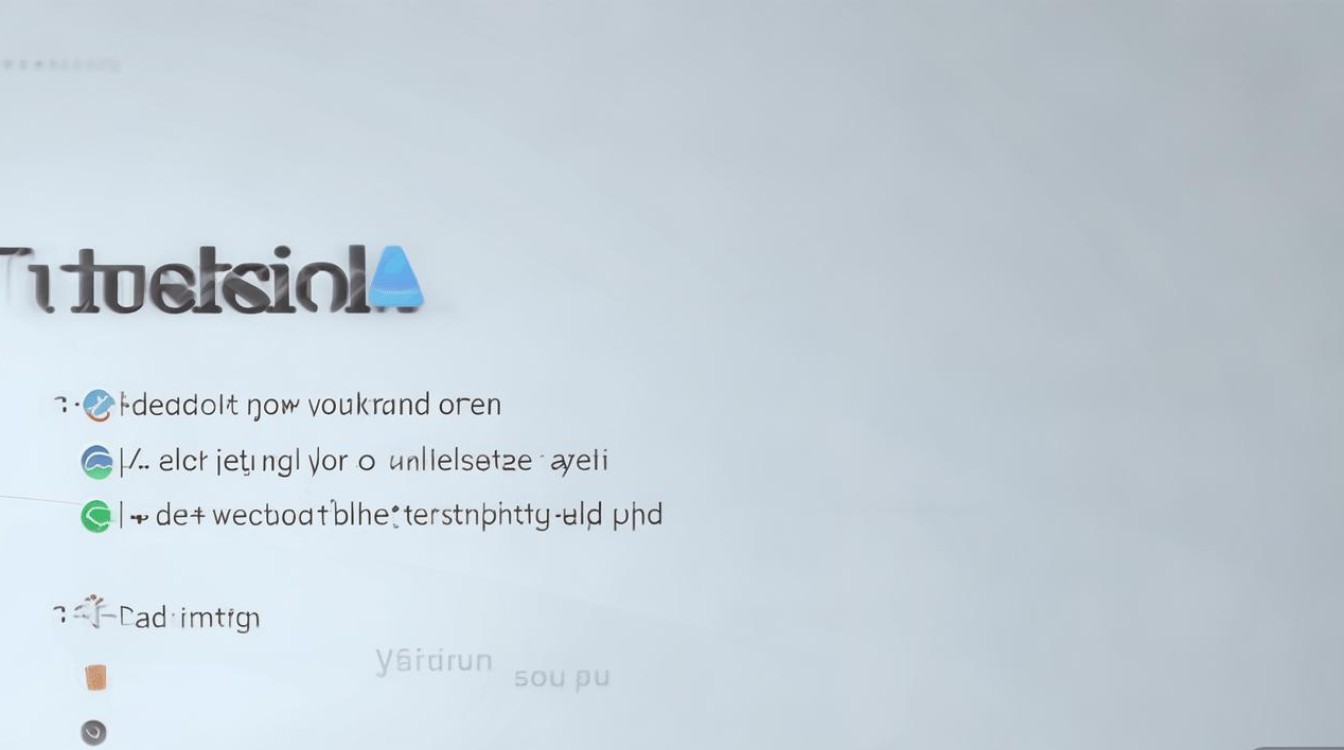
通过主屏幕或应用程序列表删除预装应用
三星S4的预装应用部分可通过长按操作卸载,但需注意仅限用户非系统核心应用,具体步骤如下:
- 长按应用图标:在主屏幕或“应用程序”列表中,长按需要删除的应用图标(如游戏、工具类第三方应用)。
- 选择卸载选项:待图标上方出现“卸载”或“移除”选项时,点击确认。
- 系统确认:部分应用会弹出卸载确认窗口,点击“确定”即可完成,若提示“无法卸载”,则该应用为系统核心应用,需通过其他方法处理。
通过设置菜单删除已安装应用
对于非预装的第三方应用,通过设置菜单卸载更为稳妥:
- 进入设置:从主屏幕滑动至“应用程序”>“应用程序管理器”(部分系统路径为“设置”>“应用”)。
- 选择应用:在列表中找到目标应用,点击进入详情页面。
- 执行卸载:点击“卸载”按钮,确认后等待系统完成操作,此方法适用于所有用户安装的应用,包括通过Google Play或第三方渠道下载的软件。
禁用不可卸载的系统预装应用
若无法卸载系统自带应用(如三星自带的S Voice、Samsung Apps等),可通过禁用功能隐藏其图标并停止后台运行:

- 进入应用程序管理器:同上述步骤2。
- 选择目标应用:找到需要禁用的系统应用,点击进入。
- 点击“禁用”:在应用详情页面选择“禁用”,确认后该应用图标将从主屏幕消失,且无法被启动,禁用后仍可通过“已停用”列表重新启用。
使用第三方工具批量卸载
若需批量删除多个应用,可借助第三方工具(如“卸载大师”、“Apk Extractor”等):
- 下载安全工具:从Google Play商店或可信来源下载卸载类应用,确保无恶意软件。
- 扫描应用列表:打开工具后,系统会列出所有可卸载应用,勾选目标应用。
- 执行批量卸载:点击“卸载”按钮,按提示完成操作,注意:部分工具可能需要root权限才能卸载系统应用,root操作存在设备风险,需谨慎。
注意事项
- 区分系统应用与第三方应用:系统应用卸载可能导致功能异常,建议优先选择禁用。
- 备份重要数据:卸载应用前,确保已备份应用内的数据(如游戏进度、聊天记录)。
- 权限管理:卸载应用后,可在“设置”>“安全”>“应用权限”中清理残留权限设置。
不同场景下的操作对比
| 场景 | 操作方法 | 是否需要root |
|---|---|---|
| 删除第三方应用 | 设置>应用程序管理器>选择应用>卸载 | 否 |
| 卸载可卸载的系统应用 | 长按图标>卸载 或 设置>应用程序管理器>卸载 | 否 |
| 禁用不可卸载的系统应用 | 设置>应用程序管理器>选择应用>禁用 | 否 |
| 批量卸载系统应用 | 第三方工具+root权限 | 是 |
相关问答FAQs
Q1: 卸载应用后,存储空间未释放怎么办?
A1: 可能是应用缓存未清理,可进入“设置”>“存储”>“缓存数据”,点击“清除缓存”或手动删除应用残留文件夹(路径:手机存储>Android>data),若仍无效,检查是否有同名系统文件残留。
Q2: 如何恢复误卸载的应用?
A2: 若应用来自Google Play,重新打开Play商店搜索并下载即可;若为第三方应用,需重新安装APK文件(建议提前备份APK),若卸载的是系统应用且无法重新下载,需通过官方ROM包恢复或使用第三方工具备份的应用数据还原。
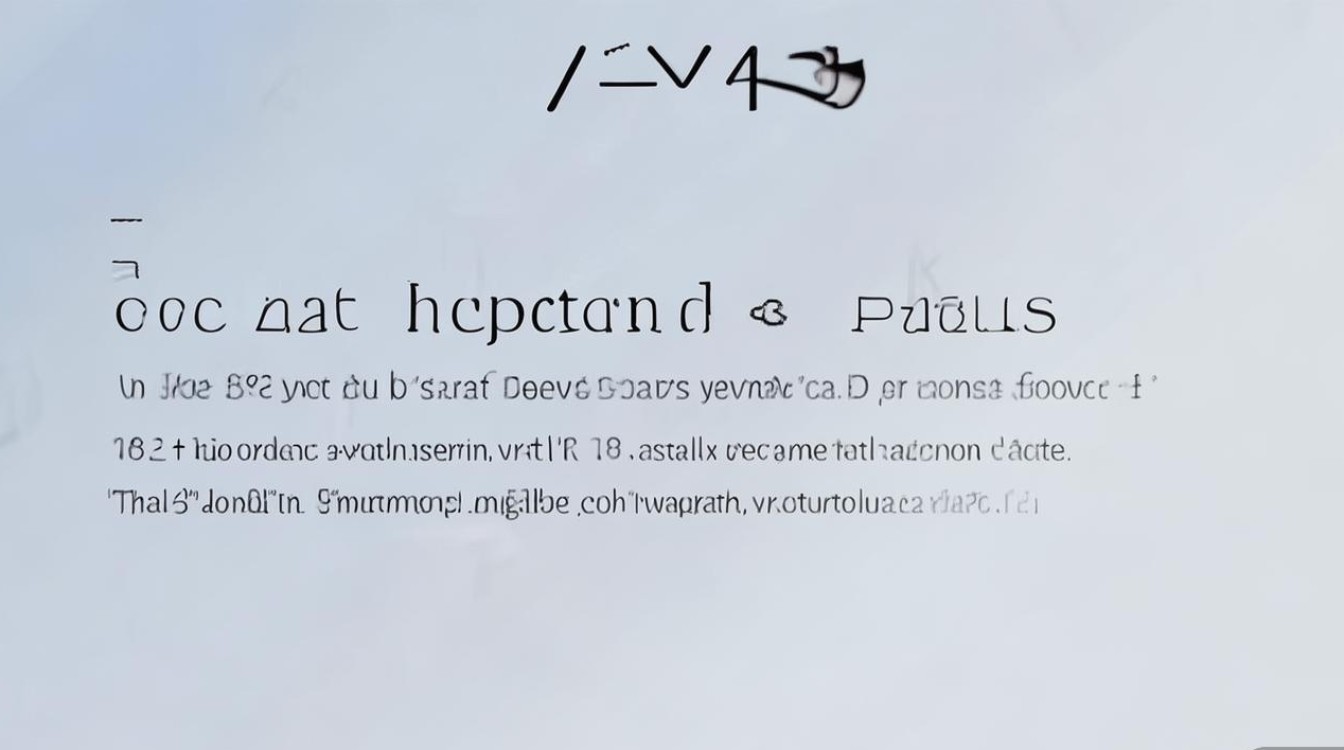
版权声明:本文由环云手机汇 - 聚焦全球新机与行业动态!发布,如需转载请注明出处。


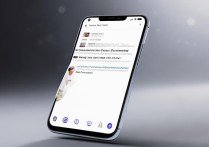
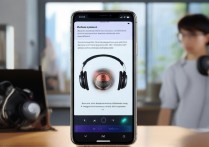
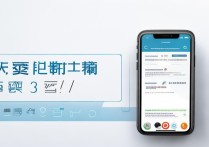







 冀ICP备2021017634号-5
冀ICP备2021017634号-5
 冀公网安备13062802000102号
冀公网安备13062802000102号